平板电脑作为便携式设备,被广泛用于工作、学习和娱乐。然而,随着使用时间的增加,屏幕会积聚灰尘和指纹,影响视觉效果。正确清洁平板电脑屏幕至关重要,但错误...
2025-04-20 9 电脑屏幕
您的华为电脑是否出现过屏幕突然闪烁的状况?或者您是否希望了解如何关闭屏幕上的滚动效果以提升视觉体验?这些问题困扰着不少华为电脑用户。本文将为您提供一系列专业、有效的解决方案和步骤,帮您应对华为电脑屏幕闪烁的问题,并指导您如何关闭不必要的滚动效果,优化您的电脑使用体验。
屏幕闪烁不仅会影响您的视觉感受,还可能预示着电脑存在硬件或软件问题。同时,屏幕上的滚动效果虽然美观,但有时也会让某些用户感到不适或分散注意力。接下来,我们将从诊断问题原因到实际解决方法进行详细介绍。
如何解决华为电脑屏幕闪烁问题?
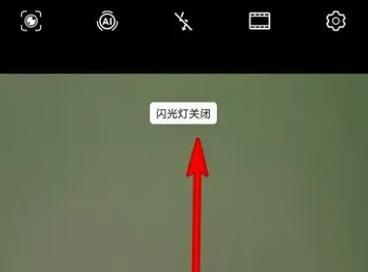
步骤1:确认所有的连接线是否都已正确且牢固地连接在电脑和显示器上。有时候,线缆松动可能导致屏幕信号不稳定。
步骤2:尝试更换一根新的连接线,排除线缆损坏的可能性。

步骤1:进入设备管理器,找到显卡设备,右键点击选择“更新驱动程序”。
步骤2:按照提示选择自动搜索更新的驱动程序软件,并按照向导完成更新。
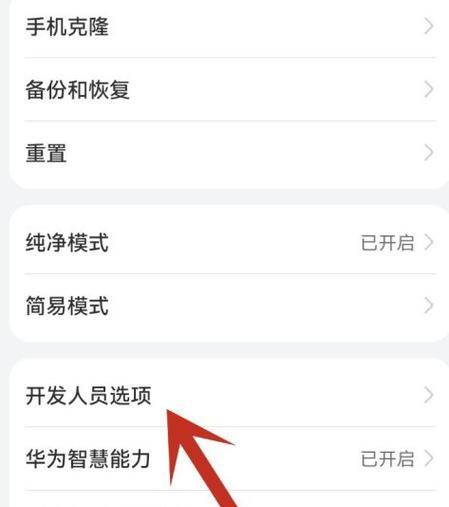
步骤1:打开控制面板,点击“硬件和声音”,然后选择“电源选项”。
步骤2:选择“高性能”模式,以避免系统在低功耗模式下可能引起的屏幕闪烁问题。
步骤1:进入显卡的控制面板,这通常可以通过右键点击桌面实现。
步骤2:查看是否有任何设置可能导致屏幕闪烁,例如启用的3D效果或过高的屏幕刷新率。
如何关闭华为电脑的滚动效果?
关闭滚动效果可以减少视觉上的干扰,尤其是在处理文档或浏览网页时。
步骤1:打开“控制面板”并选择“硬件和声音”下的“鼠标”。
步骤2:在“触控板”选项卡中,点击“取消”所有滚动效果选项。
步骤1:打开“系统”设置,然后选择“个性化”。
步骤2:在左侧菜单中选择“动画”,然后关闭“启动、关闭和最小化窗口时的动画效果”。
额外小贴士
1.定期保养硬件:定期清理电脑内部灰尘,保证散热正常,防止过热导致的屏幕闪烁。
2.调整显示器设置:进入显示器的设置菜单,调整亮度、对比度等,尝试改善显示效果。
3.检查系统更新:定期检查系统更新,确保操作系统和驱动程序都是最新版本,以避免兼容性问题导致的屏幕闪烁。
通过本文的介绍,您已经掌握了诊断和解决华为电脑屏幕闪烁问题的方法,以及如何关闭不必要的滚动效果。对于硬件或软件问题,建议您先行尝试上述步骤,若问题依旧,建议联系专业技术人员进行检查。希望本文能帮助您快速解决问题,并享受到更流畅、更舒适的电脑使用体验。
标签: 电脑屏幕
版权声明:本文内容由互联网用户自发贡献,该文观点仅代表作者本人。本站仅提供信息存储空间服务,不拥有所有权,不承担相关法律责任。如发现本站有涉嫌抄袭侵权/违法违规的内容, 请发送邮件至 3561739510@qq.com 举报,一经查实,本站将立刻删除。
相关文章

平板电脑作为便携式设备,被广泛用于工作、学习和娱乐。然而,随着使用时间的增加,屏幕会积聚灰尘和指纹,影响视觉效果。正确清洁平板电脑屏幕至关重要,但错误...
2025-04-20 9 电脑屏幕
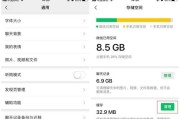
为了保证电脑运行的流畅性,定期清理电脑内存是至关重要的。电脑屏幕清理掉内存不仅涉及清除无用的数据和文件,更指的是释放电脑系统内存空间,确保系统运行的高...
2025-04-07 11 电脑屏幕

在现代数字生活和工作中,电脑成为我们不可或缺的一部分。可有时候,屏幕上细小的文字和图标可能会给眼睛带来不小的负担,尤其是对视力不佳的用户而言。幸运的是...
2025-03-27 15 电脑屏幕

在使用小米电脑的过程中,突然遇到屏幕黑屏的情况可能会让你感到手足无措。本文将详细探讨导致小米电脑屏幕突然黑屏的可能原因,并提供针对性的排查及解决步骤,...
2025-03-26 17 电脑屏幕

当电脑屏幕突然黑屏时,无论是工作还是娱乐都会受到极大的影响。本文将为你提供一系列快速有效的解决电脑黑屏问题的方法,即使你不是电脑专家,也能轻松应对。...
2025-03-18 24 电脑屏幕
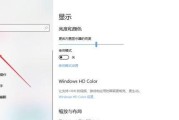
电脑已经成为我们日常生活中不可或缺的工具,然而有时候我们会遇到电脑屏幕无法开启的问题,这给我们的工作和娱乐带来了很大的困扰。本文将详细介绍电脑屏幕黑屏...
2025-01-10 39 电脑屏幕